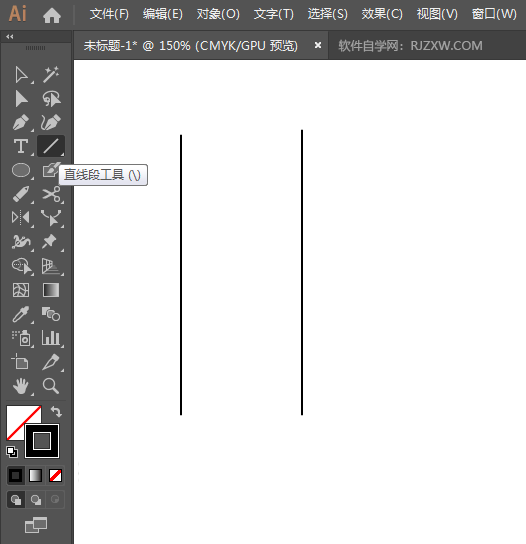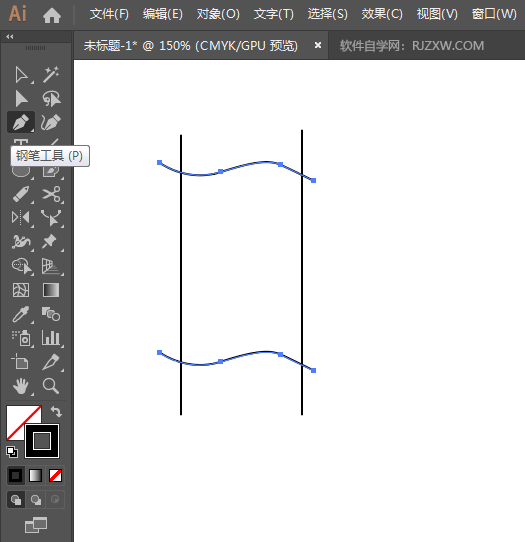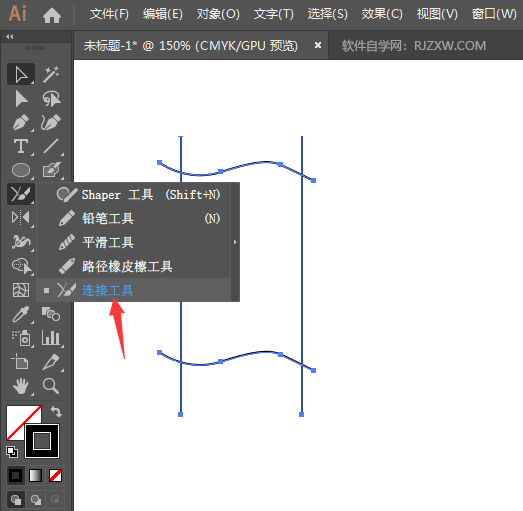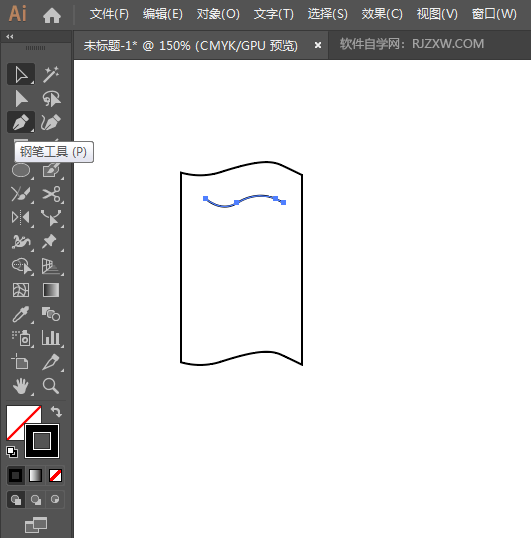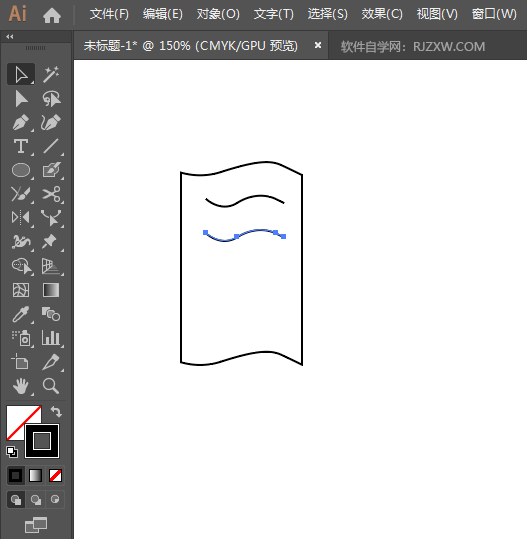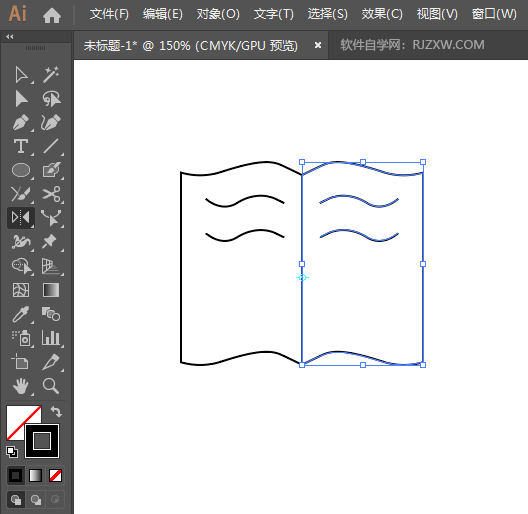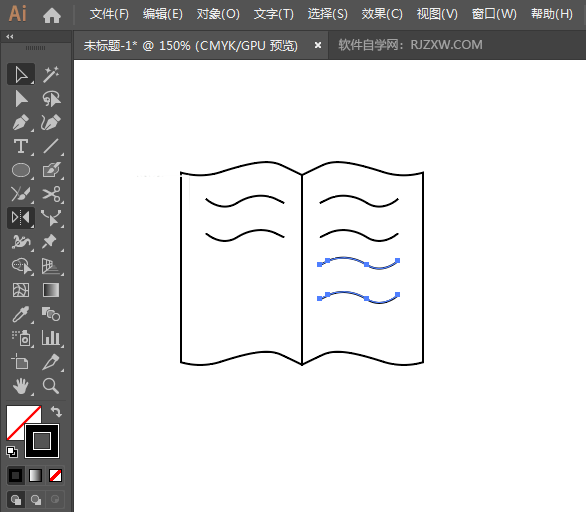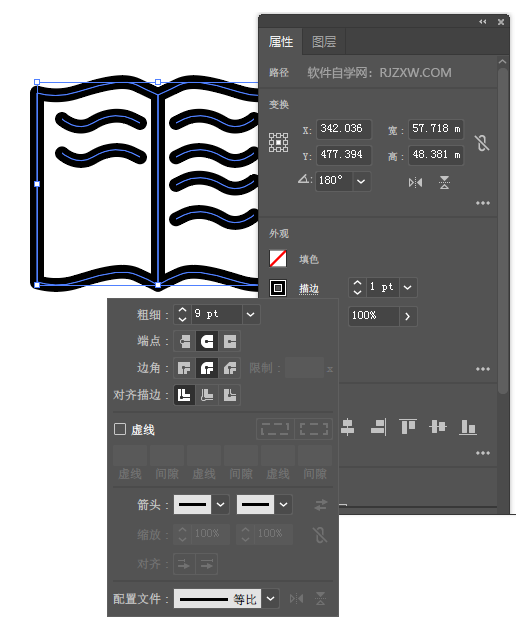|
|
|
|
| 下面给大家介绍的是ai怎么画一个书本图形作为历史图标的方法与步骤,喜欢的朋友可以一起来关注软件自学网学习更多的AI实例教程。 |
|
第1步、打开AI软件,新建空白文档,点击直线段工具绘制二条直线出来。效果如下:
第2步、然后再使用钢笔工具,绘制一条曲线出来,然后再复制一份,效果如下:
第3步、然后选中所有对象,点击连接工具,进行连接处理,效果如下:
第4步、在链接好的对象中间,绘制一条曲线出来,效果如下:
第5步、然后再复制一份曲线出来,效果如下:
第6步、然后再使用镜像工具,进行水平镜像复制一份出来。效果如下:
第7步、然后右边再复制二条曲线出来,效果如下:
第8步、然后给所有对象设置加粗描边处理,效果如下:
第9步、然后给书本的颜色设置一下,然后再输入历史二个字出来,效果如下:
|